Kompletní Screencast-O-Matic recenze a její nejlepší alternativa
Nahrávání obrazovky se stalo nezbytným pro vytváření výukových programů, prezentací a instruktážních videí. Mezi dostupnými nástroji pro nahrávání obrazovky Screencast-O-Matic vyniká jako oblíbená a uživatelsky přívětivá možnost. Když na internetu hledáte záznamník obrazovky, můžete snadno získat doporučení Screencast-O-Matic. Tento příspěvek vám poskytuje podrobnou recenzi Screencast-O-Matic, která sděluje jeho klíčové funkce, cenové plány, proces stahování a jak jej efektivně používat. Navíc probereme jeho klady a zápory a podělíme se o skvělou alternativu vypalovačky.

- SEZNAM PRŮVODCE
- Část 1. Recenze Screencast-O-Matic
- Část 2. Nejlepší alternativa Screencast-O-Matic
- Část 3. Nejčastější dotazy k Screencast-O-Matic
Část 1. Co je Screencast-O-Matic: Vlastnosti, plány, klady a zápory
Screencast-O-Matic, nyní tzv ScreenPal, je slavný software pro nahrávání obrazovky a úpravu videa. Umožňuje vám zachytit aktivitu na obrazovce počítače, nahrávat záběry z webové kamery a vyprávět nahrávky. Nabízí možnosti záznamu celé obrazovky nebo konkrétních oblastí v závislosti na vašich preferencích.
Screencast-O-Matic Hlavní vlastnosti
Screencast-O-Matic vám umožňuje bez námahy zachytit obrazovku počítače, fotoaparát nebo obojí, což vám umožní snadno nahrávat výukové programy, ukázky nebo herní sezení. Velikost nahrávky, zdroj zvuku a další si můžete libovolně přizpůsobit. Podporuje zařízení macOS, Windows, Android a Chromebook.

Screencast-O-Matic je navržen s jednoduchým a stručným rozhraním, které usnadňuje navigaci a využití funkcí nahrávání. Nabízí základní funkce pro úpravu videa, jako je kreslení, stříhání a přidávání titulků nebo anotací k nahraným videím. Jak bylo zmíněno výše, můžete zapnout kameru a nahrávat záběry z webové kamery současně s nahráváním videa. To je užitečné pro vytváření výukových videí, prezentací nebo video blogů, kde je nutná osobní interakce.
Screencast-O-Matic vám poskytuje snadné možnosti pro rychlé sdílení a publikování vašich nahrávek. Zachycená videa můžete přímo nahrávat na různé platformy, jako je ScreenPal, YouTube, Vimeo, Disk Google a Dropbox, nebo je ukládat lokálně v různých formátech.
Nevýhody Screencast-O-Matic
Ať už Screencast-O-Matic nebo nový ScreenPal není bezplatný záznamník obrazovky. Při používání jeho bezplatné verze můžete zachytit pouze 15minutové video. A co hůř, mnoho funkcí je omezeno na placenou verzi. Screencast-O-Matic postrádá pokročilé funkce pro úpravu videa.
Někteří uživatelé hlásili občasné problémy s výkonem, jako je zpoždění nebo zpoždění v nahrávání, zejména při práci s velkými soubory nebo dlouhými relacemi nahrávání. Tyto problémy se však mohou lišit v závislosti na specifikacích počítače uživatele.
Screencast-O-Matic cenové plány
Screencast-O-Matic nabízí bezplatnou verzi i placené plány s dalšími funkcemi. Bezplatná verze poskytuje omezené funkce, včetně 15minutového limitu záznamu a vodoznaku u videí. Můžete přejít na oficiální web ScreenPal a kliknout na Ceny kartu pro kontrolu různých plánů.
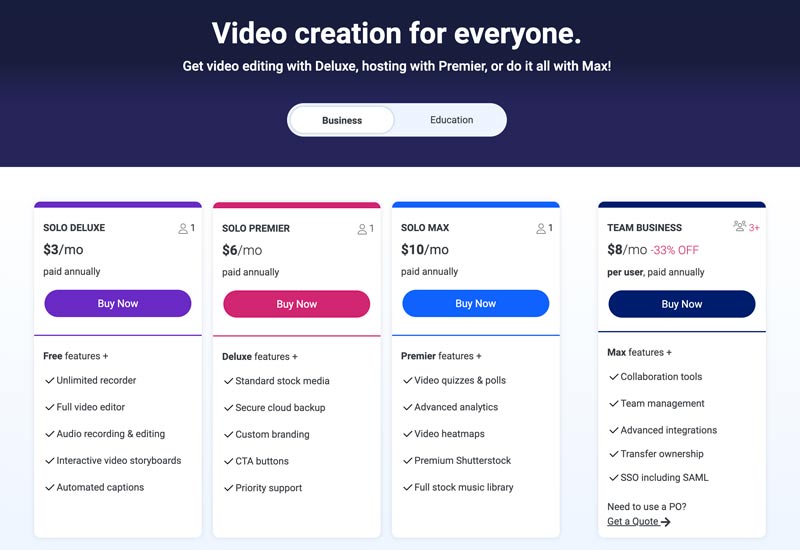
Screencast-O-Matic ke stažení
Stažení a instalace Screencast-O-Matic je bezproblémový proces. Můžete navštívit oficiální web ScreenPal, klikněte na Nahrávejte zdarma a podle pokynů jej stáhněte. Screencast-O-Matic vás vyzve ke stažení správné verze na základě vašeho operačního systému.
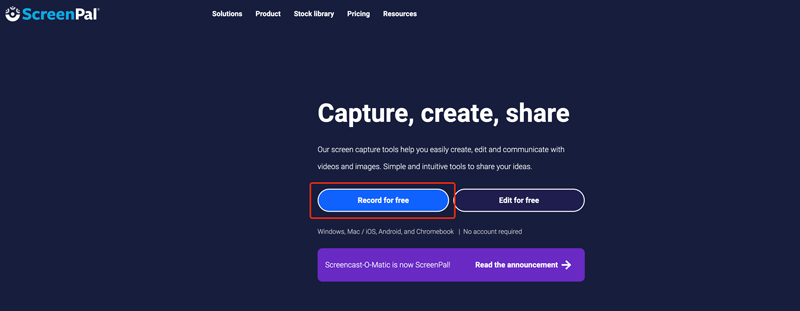
Jak používat Screencast-O-Matic
Spusťte ScreenPal (Screencast-O-Matic) a klikněte na Start tlačítko pro jeho otevření zapisovač. Před zahájením nahrávání obrazovky vyberte oblast nahrávání, nastavte mluvený komentář a zvuk počítače a proveďte další nastavení.
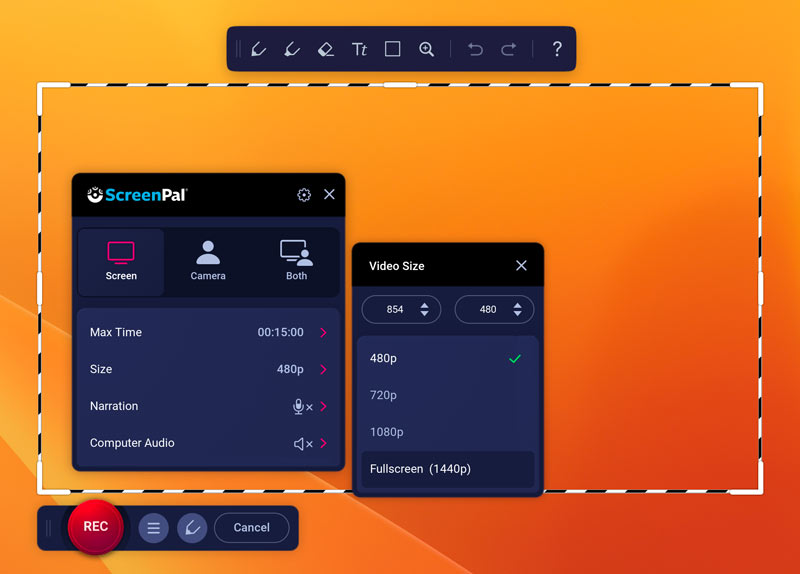
Pokud chcete zachytit obrazovku počítače, jednoduše klikněte na REC knoflík. Během nahrávání můžete pomocí jeho nástrojů volně kreslit na obrazovku. Klikněte Dolů pro dokončení nahrávání. ScreenPal umožňuje upravovat, sdílet nebo nahrávat zachycené video.
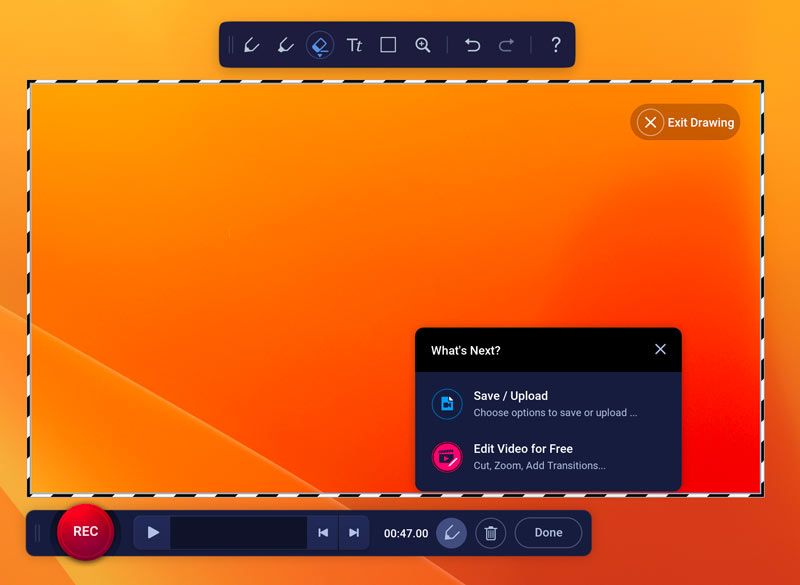
Část 2. Nejlepší alternativa Screencast-O-Matic k záznamu obrazovky počítače
Může existovat několik důvodů, proč budete potřebovat alternativu k Screencast-O-Matic. Například nejste spokojeni s uživatelskou zkušeností během bezplatné zkušební verze nebo chcete specifické funkce, které Screencast-O-Matic nenabízí. Tato část doporučuje skvělou alternativu Screencast-O-Matic, ArkThinker Screen Recorder, abyste lépe zachytili vaši obrazovku.
Tato alternativa Screencast-O-Matic nabízí možnosti pro záznam obrazovky počítače, zachycení hry, webovou kameru, aktivity telefonu a další. Dokáže pořizovat videa ve vysokém rozlišení až 4K UHD.

Umožňuje vám přizpůsobit oblast nahrávání podle vašich potřeb, jako je celá obrazovka, vybraná oblast nebo konkrétní okno. Můžete zachytit zvuk z mikrofonu, externího reproduktoru a systémový zvuk. Webové kameře můžete také povolit zachycení sebe sama během nahrávání obrazovky.

Když budete chtít zaznamenejte jakoukoli aktivitu na obrazovce, jednoduše klikněte na REC knoflík. Po nahrávání získáte potřebné funkce pro prohlížení a úpravu pořízeného videa. Poté jej uložte v libovolném oblíbeném formátu videa nebo zvuku.

Část 3. Nejčastější dotazy k Screencast-O-Matic a ScreenPal
Je používání Screencast-O-Matic bezpečné?
Screencast-O-Matic je populární nástroj pro nahrávání obrazovky, který existuje již mnoho let a je obecně považován za bezpečný. Má dobrou pověst a je široce používán mnoha jednotlivci a podniky. Při stahování a používání jakéhokoli softwaru je však vždy dobré postupovat opatrně. Ujistěte se, že jste si jej stáhli z důvěryhodného zdroje, jeho oficiálního webu, a udržujte svůj antivirový software aktuální.
Jak nahráváte obrazovku Macu se systémovým zvukem?
Vestavěný QuickTime vám pomůže snadno zachytit obrazovku Macu a nahrát video. Neumožňuje však záznam zvuku ze systémového zvuku. Musíte se spolehnout na některé rekordéry třetích stran, jako je Screen Recorder k zachycení systémového zvuku vašeho Macu.
Proč je záznam Screencast-O-Matic poškozen?
Je to docela běžný problém, že Screencast-O-Matic zobrazí výzvu, že je vaše nahrávka poškozená, a zeptá se, zda ji chcete smazat. Obecně je problém způsoben aplikací pro synchronizaci s cloudem, jako je Disk Google, Dropbox nebo OneDrive. Chcete-li to vyřešit, můžete změnit umístění úložiště.
Závěr
Screencast-O-Matic je výkonný nástroj pro nahrávání obrazovky, který nabízí řadu funkcí, intuitivní navigaci a uživatelsky přívětivé možnosti úprav. Ať už jste tvůrce obsahu, pedagog nebo obchodní profesionál, Screencast-O-Matic poskytuje dostupnou platformu pro vytváření poutavých a informativních videí. Pokud s ním nejste po bezplatné zkušební verzi spokojeni, můžete se obrátit na doporučené Screen Recorder.
Co si myslíte o tomto příspěvku? Kliknutím ohodnotíte tento příspěvek.
Vynikající
Hodnocení: 4.9 / 5 (na základě 362 hlasy)
Najděte další řešení
Podrobný průvodce nahráváním obrazovky nebo videa na počítačích Mac Podrobný průvodce, jak nahrávat hru na Nintendo Switch Přední GIF Recorder pro pořizování animovaných GIFů [Podrobné recenze] Top 4 rekordéry pohybu myši pro Windows a Mac Efektivní způsoby záznamu obrazovky na telefonu nebo tabletu Android Jak vytvořit záznam obrazovky a zachytit zvuk na iPhoneRelativní články
- Nahrát video
- Kompletní recenze oCam Screen Recorder a nejlepší alternativa oCam
- Zkoumání výhod a použití Webex Recording
- CamStudio Screen Recorder: Klíčové funkce, klady a zápory
- [Vyřešeno] Jak plynule zaznamenat video na Instagramu
- Top 4 rekordéry pohybu myši pro Windows a Mac
- Jak používat Adobe Screen Recorder k nahrávání obsahu
- Top 7 Ubuntu Screen Recorder online a offline pro uživatele Ubuntu
- Recenze Mobizen Screen Recorder a vše, co potřebujete vědět
- Vstupte do Xbox Game Bar: Čím je tak slavný?
- Bandicam Review: Funkce, vlastnosti a alternativy



